Vsebina:
Možnost 1: Odpravljanje sistemskih napak
Na delovanje računalniške miške lahko vplivajo težave, ki jih povzroča nepravilna konfiguracija operacijskega sistema Windows. Za odpravo napake bo potrebno prilagoditi komponente, ki so odgovorne za delovanje perifernih naprav ali so z njimi povezane.
Način 1: Sprememba parametrov napajanja
Pomembno! Vse spodaj opisane dejavnosti se izvajajo v okviru Windows 10, vendar je vodnik uporaben tudi za vse druge različice, razlikuje se le oblikovanje vmesnika.
Operacijski sistem omogoča prilagajanje parametrov napajanja, kar vpliva na delovanje posameznih komponent računalnika, vključno z miško. Najprej je potrebno prilagoditi nastavitve v "Upravitelju naprav":
-
Pritisnite na tipkovnici kombinacijo bližnjic Win + R, nato v pojavnem oknu "Zaženi" vpišite ukaz
devmgmt.mscin pritisnite Enter. - V odprtem "Upravitelju naprav" uporabite tipko Tab, da premaknete označbo v delovno območje.Z uporabo puščic ↑ in ↓ preidite na razdelek "Miške in druga kazalna naprava". Pritisnite →, da razširite spustni seznam, izberite ime miške in uporabite tipko Enter.
- V oknu lastnosti trikrat pritisnite Tab, dokler se označitev ne premakne na zavihke, nato pa z puščicami odprite razdelek "Upravljanje z energijo". Spustite se v glavno meniju s pomočjo Tab, označite z uporabo puščic točko "Dovoli izklop te naprave za varčevanje z energijo" in odstranite kljukico s klikom na "Preslednica". Shranite spremembe, tako da se s pomočjo Tab premaknete na gumb "OK" in pritisnite Enter.
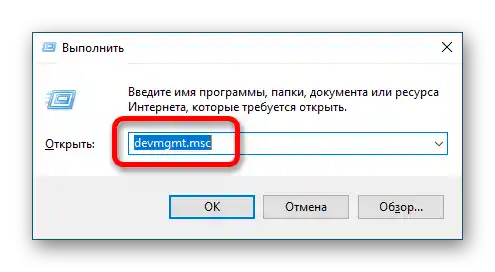
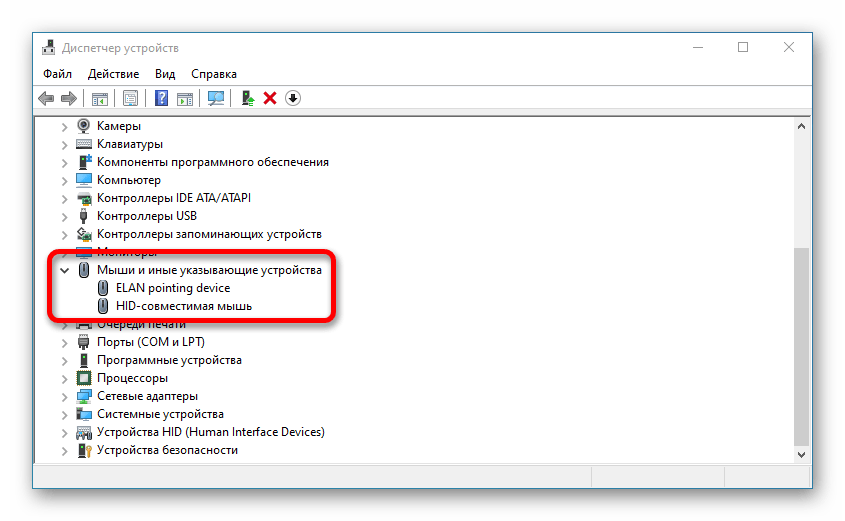
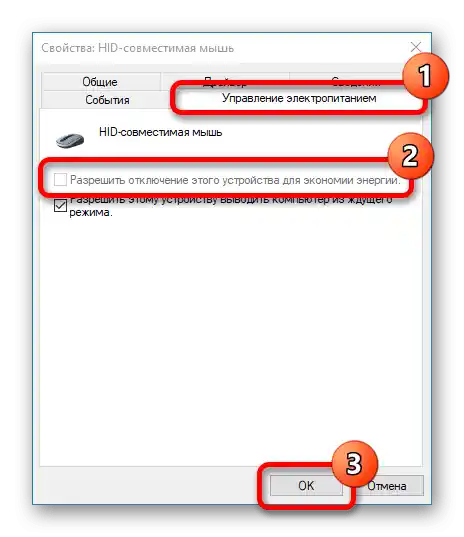
Po tem je potrebno spremeniti splošno shemo napajanja računalnika, tako da operacijskemu sistemu prepovemo izklop delovanja perifernih naprav, ki se napajajo preko USB-vrat.Za to izvedite naslednje korake:
-
Pokažite okno "Izvrši" s pritiskom na tipki Win + R, vpišite ukaz
controlin pritisnite Enter. - Z uporabo puščic za premikanje izberite točko "Napajanje" in pritisnite Enter.
- Premaknite se s pomočjo Tab v glavni del okna, izberite povezavo "Nastavitev sheme napajanja" in pritisnite Enter.
- V novem oknu, z uporabo puščic ↑ in ↓, izberite vrstico "Spremeni dodatne nastavitve napajanja" in aktivirajte Enter.
- Premaknite se v meni s seznamom vseh razpoložljivih nastavitev s tipko Tab in s puščicami razširite razdelek "Nastavitve USB" → "Parameter začasnega izklopa USB-vhoda". Izberite vrednosti "Prepovedano" v vseh razpoložljivih načinih. Za to nastavite izbiro na spustnem seznamu in pritisnite ↑ ali ↓, dokler se ne prikaže želeni kazalnik. Shranite opravljene spremembe, tako da dvakrat pritisnete gumb Tab, nato pa Enter.
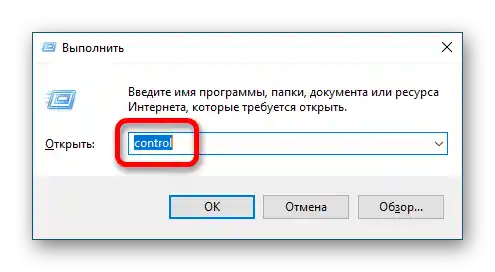
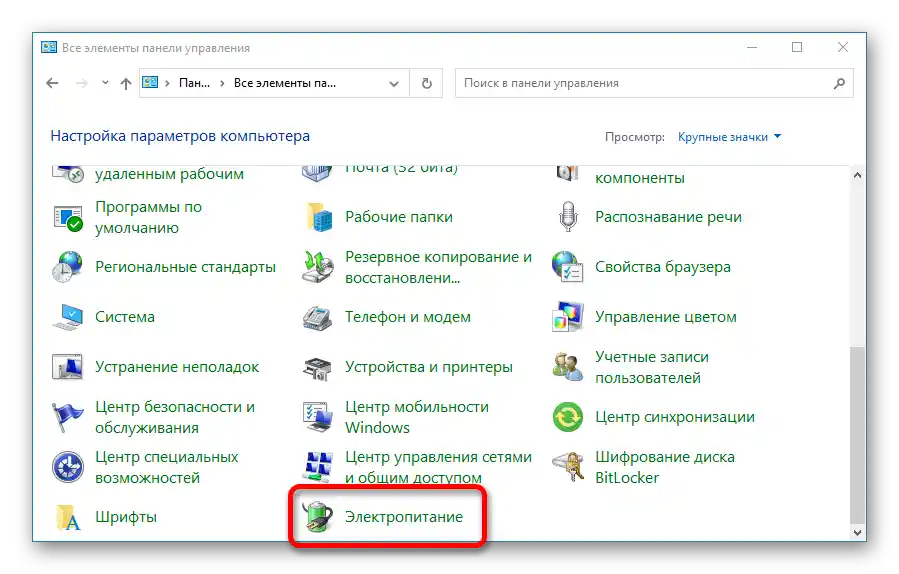
Pozor! V načinu prikaza "Kategorija" se lahko izbrana točka menija nahaja v pododdelku "Oprema in zvok".
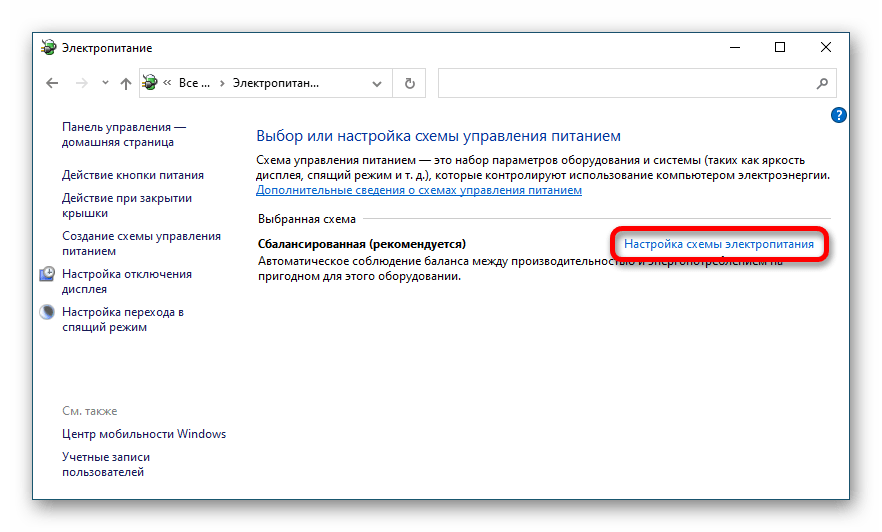
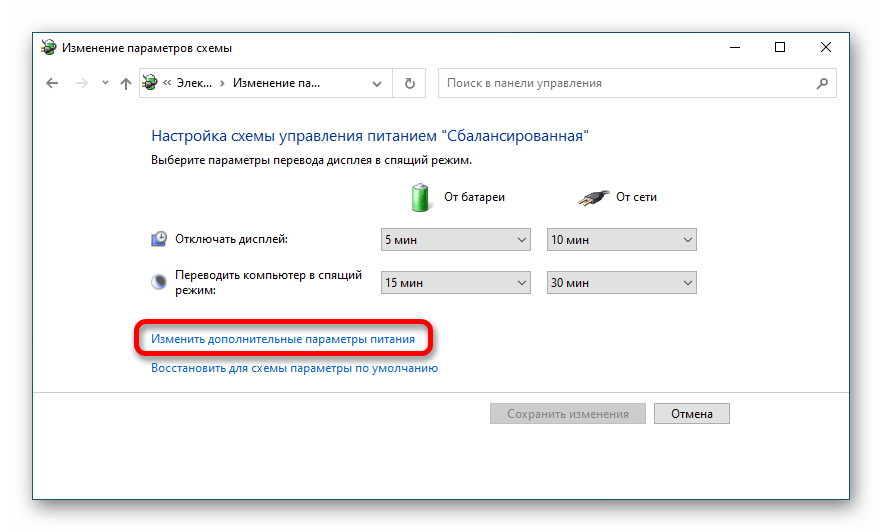
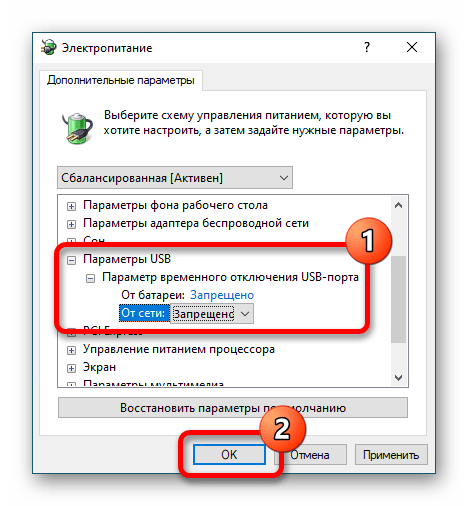
Pozor! Po izvedbi vseh korakov je priporočljivo ponovno zagnati računalnik in preveriti delovanje naprave.
Način 2: Posodobitev gonilnikov naprave
Na delovanje računalniške miške lahko vpliva odsotnost ali zastareli gonilnik. V tem primeru je potrebno izvesti ročno posodobitev komponente. Kot alternativo lahko uporabite specializirano programsko opremo, ki bo samodejno odkrila manjkajoče datoteke in jih prenesla na računalnik.O vsem tem je bilo govorjeno v ustreznih člankih na naši spletni strani.
Podrobnosti:
Namestitev gonilnikov z običajnimi orodji Windows
Kako posodobiti gonilnike na računalniku s pomočjo posebnih programov
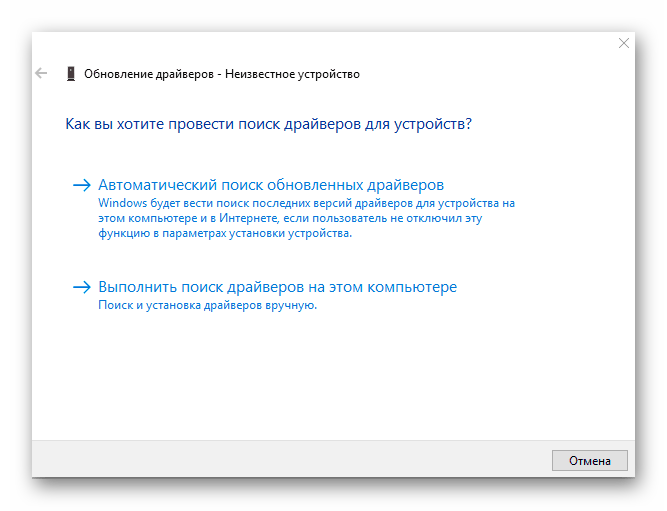
Pomembno! Izvedba v člankih navedenih navodil predpostavlja delujočo računalniško miško, vendar lahko vse korake izvedete tudi s tipkovnico, tako da uporabite posebne tipke po analogiji s prejšnjim načinom.
Način 3: Preverjanje celovitosti sistema
Na delovanje perifernih naprav negativno vpliva poškodba ali odsotnost pomembnih datotek za operacijski sistem. Za odpravo te težave ima vsaka različica Windows posebno konzolno orodje, ki samodejno izvaja preverjanje in obnovo manjkajočih komponent. V vseh distribucijah deluje enako, razlike so le v algoritmu za zagon "Ukazne vrstice". V tem primeru je priporočljivo, da se seznanite s podrobnim člankom na to temo.
Podrobnosti: {innerlink id='11381', txt='Zagon "Ukazne vrstice" v Windows'}
-
Zaženite konzolo (univerzalna metoda: tipke "Win+R", vnesite
cmd). Vpišite ukazsfc /scannow, pritisnite Enter. - Počakajte, da se postopek skeniranja sistema zaključi. Potek operacije lahko spremljate neposredno v konzoli.
- Seznanite se z besedilom izhoda in po potrebi počakajte na zaključek postopka obnove poškodovanih podatkov.
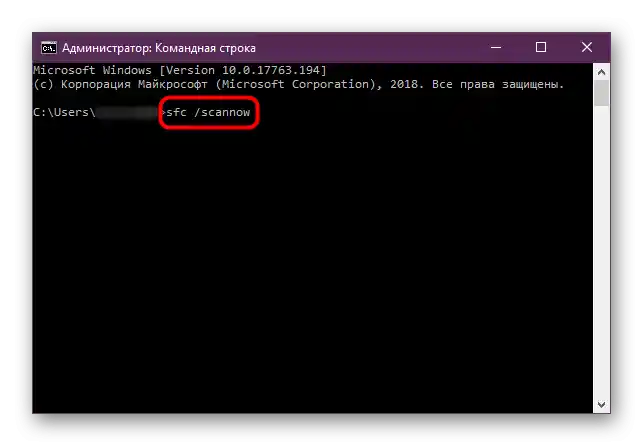
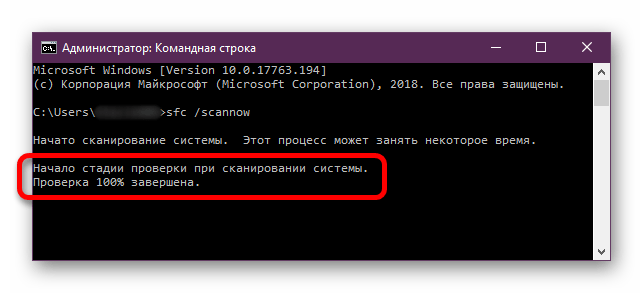
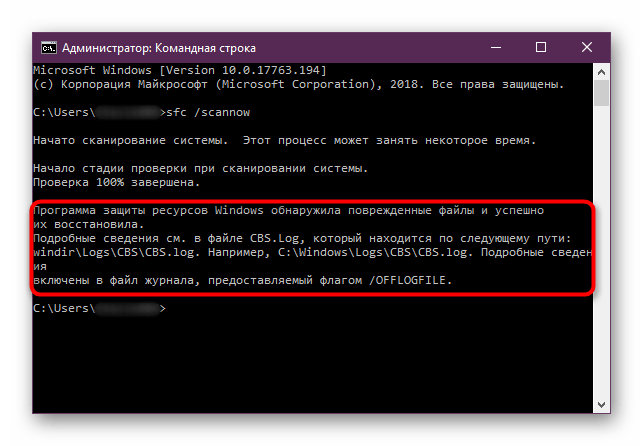
Pomembno! Če orodje ne odkrije težav ali jih ne more rešiti samodejno, se na zaslonu prikaže ustrezno sporočilo.
Na spletni strani so članki, posvečeni uporabi orodja SFC in sorodnih sredstev v drugih različicah operacijskega sistema.
Podrobnosti: Preverjanje celovitosti sistemskih datotek v Windows 10 / Windows 7
Možnost 2: Zamenjava pokvarjenega elementa
V primeru mehanske okvare levega gumba miške bo potrebna zamenjava komponente z novo ali rabljeno rezervno del.Za izvedbo popravila potrebujete rezervno tipko, spajkalnik in flux za odstranjevanje oksidov s površine kontaktov (kakršenkoli bo ustrezal).
Pomembno! Zaradi konstrukcijskih značilnosti modelne serije računalniških mišk se lahko postopek razstavljanja ohišja razlikuje od tistega, kar je opisano spodaj.
Za popolno obnovitev delovanja naprave bo potrebno storiti naslednje:
- Obrnite miško in s pomočjo ustreznega izvijača odvijte vse obstoječe vijake. Včasih so lahko skriti pod nalepkami ali pokrovčki, v brezžičnih napravah pa v predalu za baterije.
- Nežno odstranite zgornji del ohišja, ne da bi pretrgali trak ali žico, če takšna obstaja. Po potrebi odklopite snemljive kontakte.
- Z uporabo ravnega orodja v obliki vzvoda previdno dvignite pokvarjeno tipko, hkrati pa stopite spajko s spajkalnikom na zadnji strani tiskanega vezja.
- V novo komponento vstavite v prazna mesta pravilno usmerjeno (da izbočena tipka ostane na levi strani) in ponovno spajkite vse kontakte.
- Ploščo postavite v ohišje, povežite njene dele in vijake ponovno privijte.

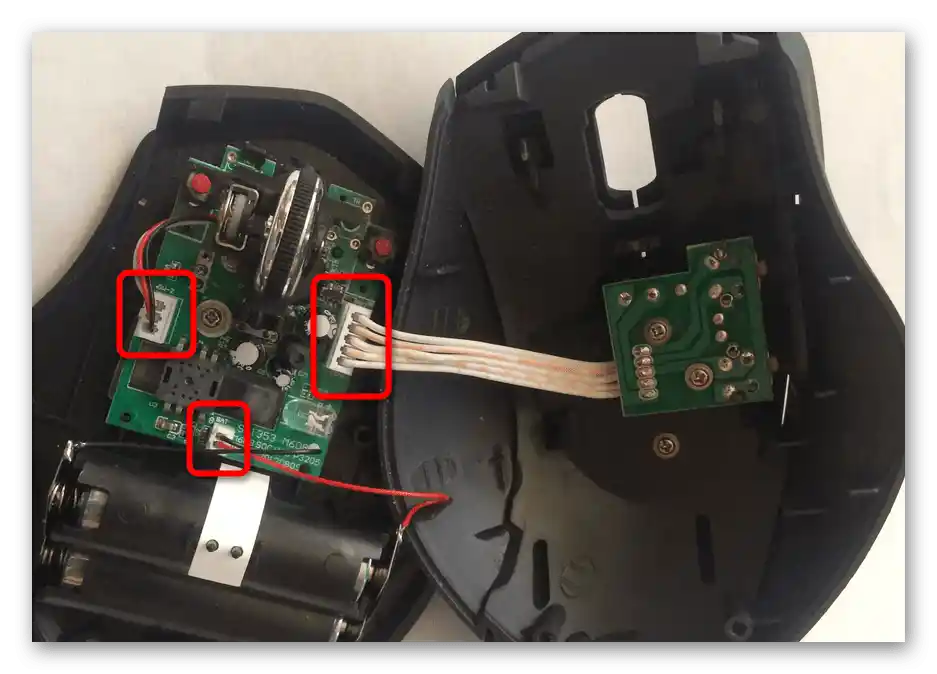
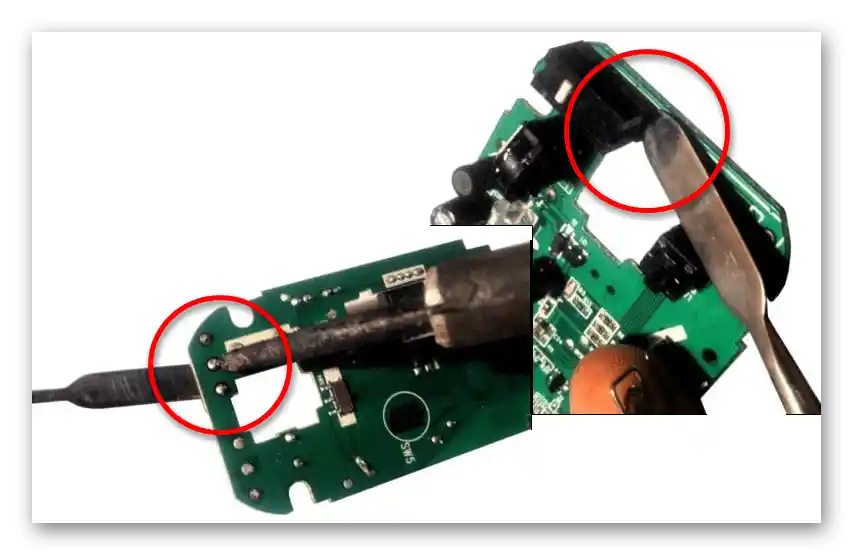
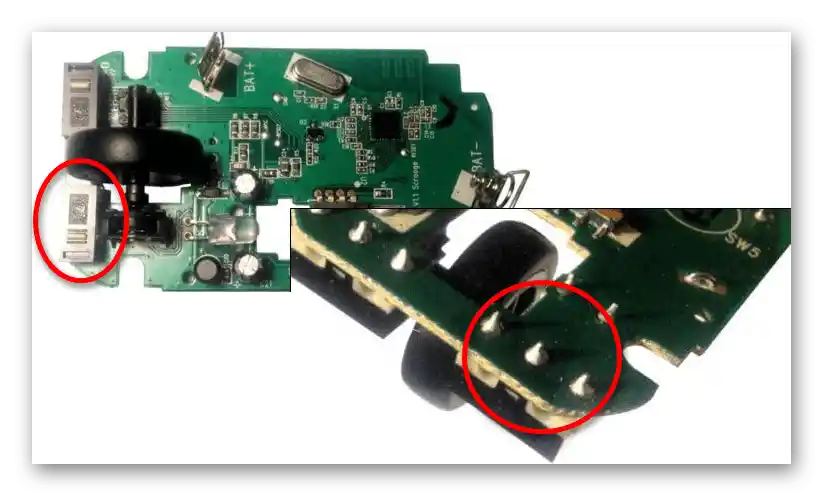
Pomembno! Tipka ima tri kontakte, vendar se lahko, odvisno od modela računalniške miške, uporabljata le dva — to je norma.